Es gibt kaum etwas Befriedigenderes, als ein digitales Rätsel zu knacken – vor allem, wenn es darum geht, herauszufinden, wo jemand arbeitet. Vielleicht bist du als Recruiter auf Talentsuche, baust im Vertrieb eine Lead-Liste auf oder bist einfach neugierig, was aus deinem alten Studienfreund geworden ist. Das Internet ist auf jeden Fall eine wahre Goldgrube für berufliche Spuren. Aus meiner Erfahrung mit SaaS und Automatisierung weiß ich: Mit den richtigen Tools wird aus stundenlanger Recherche ein Vorgang, der in wenigen Klicks erledigt ist (und vielleicht gibt’s dafür auch ein bisschen Anerkennung im Freundeskreis).
In diesem Guide zeige ich dir die effektivsten Wege, um herauszufinden, wo jemand arbeitet – von klassischer Social-Media-Recherche bis hin zu KI-gestützter Automatisierung mit . Egal, ob du Excel-Fan bist oder einfach keine Lust auf mühsame Handarbeit hast: Hier findest du die passende Lösung.
Warum will man wissen, wo jemand arbeitet?
Mal ehrlich: Es geht nicht nur um Neugier. Es gibt viele gute Gründe, den Arbeitgeber einer Person herauszufinden:
- Vertrieb & Lead-Generierung: Im B2B-Vertrieb ist es entscheidend, den Arbeitgeber eines potenziellen Kunden zu kennen, um gezielt und persönlich anzusprechen. .
- Recruiting & Personalgewinnung: Recruiter und HR-Manager recherchieren häufig die beruflichen Stationen und aktuellen Positionen von Kandidaten. .
- Networking: Du hast jemanden auf einer Veranstaltung kennengelernt und möchtest den Kontakt wieder aufnehmen – oder bist einfach gespannt, wo dein ehemaliger Kommilitone gelandet ist.
- Due Diligence & Hintergrundchecks: Manchmal muss man den Arbeitgeber für Geschäftsabschlüsse oder aus Sicherheitsgründen verifizieren.
- Persönliche Neugier: Seien wir ehrlich – manchmal will man einfach wissen, ob der Ex-Partner jetzt wirklich bei dem Startup arbeitet, von dem er immer gesprochen hat.
Aktuelle Infos zum Arbeitgeber sind Gold wert: Sie ermöglichen gezielte Kommunikation, vermeiden peinliche Fehler und eröffnen neue Chancen. Aber wie immer im Netz gilt: Genauigkeit und Datenschutz sind wichtig. Menschen wechseln Jobs, Profile sind nicht immer aktuell. Prüfe deine Ergebnisse und geh verantwortungsvoll mit den Daten um.
Schnelle Ergebnisse: Mit Social Media herausfinden, wo jemand arbeitet
Soziale Netzwerke sind das digitale Namensschild der Berufswelt. Wer schnell eine Antwort sucht, sollte hier starten.
LinkedIn: Die erste Adresse für Berufliches
ist das größte Karrierenetzwerk der Welt mit über einer Milliarde Mitgliedern. Die meisten Nutzer geben ihren aktuellen Arbeitgeber direkt im Profil an. So gehst du am besten vor:
- Namenssuche: Gib den Namen in die LinkedIn-Suche ein. Bei häufigen Namen helfen Filter wie Standort, Branche oder Hochschule.
- „Aktuelles Unternehmen“ prüfen: Im Bereich „Berufserfahrung“ steht meist der aktuelle Job. Steht dort „bis heute“, ist das ein gutes Zeichen.
- Abgleich mit Ausbildung, Foto und gemeinsamen Kontakten: Besonders bei häufigen Namen wichtig. LinkedIn bietet sogar ein für zusätzliche Sicherheit.
So prüfst du die Angaben auf LinkedIn
- Zeitstempel der Erfahrung: Achte darauf, dass der Job als „bis heute“ markiert ist.
- Verifizierungs-Badge: Das blaue Häkchen zeigt eine bestätigte Arbeits-E-Mail.
- Firmenprofil abgleichen: Auf der LinkedIn-Seite des Unternehmens unter „Mitarbeiter“ nachsehen, ob die Person gelistet ist.
- Gemeinsame Kontakte: Über gemeinsame Kontakte kann man diskret nachfragen (aber bitte nicht spammen).
- Externe Quellen: Manchmal verlinken Leute ihr LinkedIn-Profil auf Blogs oder in Konferenz-Bios – das hilft beim Abgleich.
Facebook & andere Netzwerke: Noch mehr Hinweise
liefert nicht immer Berufsinformationen, aber einen Versuch ist es wert:
- Profilbereich „Info“: Bei Freunden (oder öffentlichen Profilen) steht dort oft der Arbeitgeber.
- Suche nach Name + Firma: „Jane Smith Acme Corp“ in die Suche eingeben – manchmal erscheint „arbeitet bei Acme Corp“ direkt in der Vorschau.
- Firmen-Facebookseite: Im Bereich „Personen“ nach Mitarbeitern suchen.
Instagram & Twitter
- Instagram-Bio: Viele schreiben ihren Job oder Arbeitgeber direkt in die Bio oder posten von Firmenevents.
- Twitter-Bio: . Die Chancen stehen also nicht schlecht.
Profi-Tipp
Wenn Social Media nicht weiterhilft, google den Namen plus „arbeitet bei [Firma]“ oder „Jobtitel [Stadt]“. Oft tauchen Pressemitteilungen, Alumni-Verzeichnisse oder Nachrichtenartikel mit den gesuchten Infos auf.
Mehr als Social Media: Personensuchmaschinen & öffentliche Register
Manchmal bleibt Social Media erfolglos – etwa bei sehr häufigen Namen oder wenn Profile privat sind. Dann helfen Personensuchdienste und öffentliche Register weiter.
- Personensuch-Websites: , , und ähnliche aggregieren Daten aus öffentlichen Quellen. Sie zeigen manchmal aktuelle oder frühere Arbeitgeber – aber ohne Gewähr. Nutze diese Infos als Anhaltspunkt, nicht als Fakt.
- Öffentliche Register & Lizenzen: Bei lizenzierten Berufen (z. B. Anwälte, Ärzte, Makler) gibt es oft staatliche oder nationale Verzeichnisse mit Arbeitgeberangabe.
- Firmenwebsites: Vermutest du eine Firma, schau auf deren „Über uns“- oder „Team“-Seite. Kleine Unternehmen listen oft alle Mitarbeitenden, große meist nur das Management.
- Behördenverzeichnisse: Für Beschäftigte im öffentlichen Dienst veröffentlichen manche Behörden Mitarbeiterlisten oder Kontaktverzeichnisse.
Beachte: Diese Quellen können veraltet oder unvollständig sein. Prüfe deine Ergebnisse immer mit aktuellen Infos gegen.
Thunderbit kennenlernen: Mit KI herausfinden, wo jemand arbeitet
Jetzt wird’s spannend (und deutlich entspannter): ist eine KI-gestützte Chrome-Erweiterung, die Web-Scraping auf ein neues Level hebt – ganz ohne Programmierkenntnisse, Copy-Paste oder mühsames Durchforsten von Mitarbeiterlisten.
Was macht Thunderbit besonders?
- KI-basiertes Web-Scraping: Thunderbit versteht Webseiten und extrahiert relevante Daten wie Namen, Firmen, Jobtitel, E-Mails und mehr. Du gibst an, was du suchst – der Rest läuft automatisch.
- No-Code & benutzerfreundlich: Thunderbit auf einer beliebigen Website aktivieren, „KI-Felder vorschlagen“ klicken, und die KI schlägt Spalten wie „Name“, „Position“ und „Firma“ vor. Dann auf „Scrapen“ klicken und die Daten werden gesammelt.
- Automatisiert die Fleißarbeit: Egal ob Teamseite, Branchenverzeichnis oder Teilnehmerliste – Thunderbit zieht die Infos in Sekunden in eine strukturierte Tabelle.
- Skalierbar: Du willst 50, 500 oder 10.000 Personen recherchieren? Kein Problem. Ein Nutzer hat .
.
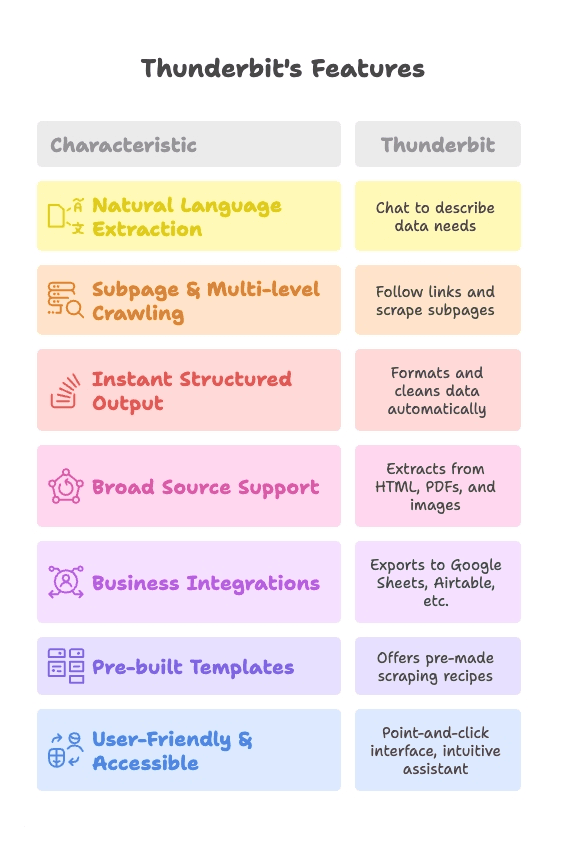
Teamseiten & Verzeichnisse mit Thunderbit scrapen
Angenommen, du vermutest, dass Alice bei TechCorp arbeitet. Auf der Teamseite sind über 100 Namen gelistet – das manuell zu durchsuchen, ist mühsam. So gehst du vor:
- Öffne die Teamseite von TechCorp in Chrome.
- Starte die Thunderbit-Erweiterung und öffne den KI-Web-Scraper.
- Klicke auf „KI-Felder vorschlagen“. Die KI analysiert die Seite und schlägt Spalten wie „Name“ und „Position“ vor.
- Klicke auf „Scrapen“. Thunderbit extrahiert alle Namen und Jobtitel in eine Tabelle. Du kannst nach Alice suchen, ihre Position sehen und den Arbeitgeber bestätigen – und die Daten als CSV, Excel oder direkt nach Google Sheets exportieren.
Das funktioniert auch für Online-Verzeichnisse, Gelbe Seiten, Branchenforen und sogar PDFs (Thunderbit kann auch Text aus PDFs extrahieren).
Subpage Scraping: Detaillierte Mitarbeiterprofile automatisch erfassen
Hier spielt Thunderbit seine Stärken aus. Viele Verzeichnisse zeigen nur Basisinfos (Name, evtl. Position), die Details – wie vollständige Profile oder E-Mails – stehen auf Unterseiten. Manuell jede Seite anklicken? Nicht nötig.
Mit Thunderbits „Subpage Scraping“:
- Geh auf die Hauptverzeichnis-Seite.
- Aktiviere Subpage Scraping in Thunderbit.
- Die KI erkennt Links zu Einzelprofilen und du wählst die gewünschten Felder (z. B. „Position“, „Abteilung“, „E-Mail“).
- Thunderbit besucht jede Profilseite, sammelt die Details und erstellt eine Gesamttabelle.
Das spart enorm Zeit – etwa bei Uni-Mitarbeiterverzeichnissen, Mitgliederlisten von Verbänden oder überall dort, wo du tiefergehende Infos brauchst. Nutzer berichten, dass sie mit Thunderbit konnten.
E-Mail-Domains: Über die E-Mail herausfinden, wo jemand arbeitet
Manchmal liegt die Antwort direkt vor dir – in der E-Mail-Adresse. Hast du z. B. john.doe@companyname.com, ist der Arbeitgeber praktisch schon klar.
Wie kommt man an die E-Mail-Adresse?
- Die Person hat sie dir gegeben oder sie steht in deinen Kontakten.
- Sie ist auf Social Media oder der persönlichen Website veröffentlicht.
- Google-Suche mit „Vorname Nachname E-Mail“ oder „Vorname.Nachname@firma.com“.
- Oder du nutzt Thunderbits integrierten , um E-Mails von Webseiten, Verzeichnissen oder sogar PDFs zu sammeln.
So nutzt du Thunderbits E-Mail-Extraktor
- Starte den E-Mail-Extraktor auf einer passenden Seite (z. B. Teilnehmerliste, Uni-Verzeichnis).
- Thunderbit sammelt alle sichtbaren E-Mail-Adressen.
- Analysiere die Domain (hinter dem @). Ist es eine Firmenadresse, ist das meist der Arbeitgeber.
- Exportiere die Ergebnisse als CSV, Excel oder nach Google Sheets.
Thunderbits E-Mail-Extraktion ist kostenlos, schnell und funktioniert auf jeder Website oder mit eingefügtem Text – sogar bei E-Mails in Bildern oder PDFs.
Praxisbeispiel
Du findest roberta.sanchez@medsolved.com in einer Mitgliederliste. Auch wenn du „MedSolved“ nicht kennst: Ein kurzer Blick auf zeigt, dass es sich um ein Healthcare-Unternehmen handelt – und du weißt, wo Roberta arbeitet.
Lead-Liste aufbauen: Arbeitgeber-Recherche automatisieren mit Thunderbit
Wer im Vertrieb, Recruiting oder Research arbeitet und Listen mit Personen und deren Arbeitgebern braucht, wird Thunderbit lieben.
Schritt-für-Schritt: Arbeitgeber-Datenbank erstellen
- Quelle identifizieren: Jobbörsen, Branchenverzeichnisse, LinkedIn-Suchergebnisse oder Teamseiten.
- Mit Thunderbit scrapen: Nutze Vorlagen (wie ) oder den KI-Web-Scraper, um Namen, Positionen, Firmen usw. zu extrahieren.
- Daten anreichern: Mit Thunderbits E-Mail-Extraktor oder Datenanreicherung Kontaktinfos ergänzen.
- Exportieren: Als CSV herunterladen oder direkt nach exportieren.
- Verfeinern & aktualisieren: Sortieren, Duplikate entfernen, verifizieren. Mit Thunderbit sind sogar möglich, um die Daten aktuell zu halten.
So wird aus stundenlanger Handarbeit ein skalierbarer, wiederholbarer Prozess – und deine Excel-Liste sieht endlich so aus, wie du es dir wünschst.
Methoden im Vergleich: Manuelle Suche vs. Automatisierte Tools
Hier ein direkter Vergleich:
| Aspekt | Manuelle Suche (Social Media, Google etc.) | Automatisierte Tools (Thunderbit & KI-Scraper) |
|---|---|---|
| Zeit & Geschwindigkeit | Langsam – jede Suche einzeln; große Listen dauern Stunden | Extrem schnell – Dutzende oder Hunderte in Minuten (100x schneller) |
| Skalierbarkeit | Aufwendig bei großen Mengen | Hoch skalierbar; tausende Einträge möglich |
| Genauigkeit & Aktualität | Hängt von Sorgfalt ab; Tippfehler möglich | Sehr genau; einfach durch erneutes Scrapen aktualisierbar |
| Informations-Tiefe | Menschen erkennen Nuancen & Kontext | Strukturiert Daten; kann Unterseiten für Details folgen |
| Benutzerfreundlichkeit | Für wenige Suchen einfach, bei vielen mühsam | Einmal einrichten, dann einfach für große Mengen |
| Kosten | Kostenlos (außer Zeit); manche Seiten kostenpflichtig | Kostenloser Einstieg; kostenpflichtige Pläne für Vielnutzer (Thunderbit Preise) |
| Compliance & Risiko | Gering, wenn verantwortungsvoll genutzt | Nutzungsbedingungen & Datenschutz beachten |
| Flexibilität | Menschen reagieren flexibel | Thunderbit besonders flexibel bei strukturierten Daten |
Wann welche Methode?
- Für wenige Suchen reicht manuell.
- Für große Listen, wiederkehrende Aufgaben oder strukturierte Exporte ist Thunderbit ideal.
- Am besten: Automatisiere den Großteil und prüfe/veredele manuell nach.
Datenschutz & Ethik: Was du beachten solltest
Mit großen Datenmengen kommt große Verantwortung. So bleibst du auf der sicheren Seite:
- Privatsphäre respektieren: Umgehe keine Privatsphäre-Einstellungen und nutze keine fragwürdigen Methoden.
- Daten verantwortungsvoll nutzen: Bleib höflich und professionell beim Kontakt. Kein Stalking.
- Personensuchdaten nicht missbrauchen: Aggregatoren dürfen nicht für offizielle Einstellungsentscheidungen ohne Compliance genutzt werden.
- Datenschutzgesetze beachten: In der EU, Kalifornien etc. gelten strenge Regeln (z. B. DSGVO/CCPA).
- Nutzungsbedingungen einhalten: Manche Seiten (z. B. LinkedIn) verbieten Scraping. Thunderbit verantwortungsvoll und nicht aggressiv einsetzen.
- Kein Spam oder Belästigung: Nutze die Infos nur für legitime Zwecke.
- Daten sicher aufbewahren: Behandle deine Listen als sensible Informationen.
- Fragen, wenn angebracht: Manchmal ist der direkte Weg – einfach nachfragen – der beste.
Mehr zu ethischem Web-Scraping findest du in .
Schritt-für-Schritt-Checkliste: So findest du online heraus, wo jemand arbeitet
Hier die wichtigsten Schritte im Überblick:
- Mit Social Media starten:
- LinkedIn: Nach Name, Standort, Branche filtern.
- Facebook: Im Info-Bereich oder per Name+Firma suchen.
- Instagram/Twitter: Jobinfos in Bios oder Posts suchen.
- Suchmaschinen nutzen:
- Name plus „arbeitet bei“, Stadt oder Jobtitel googeln.
- Personensuchdienste prüfen:
- TruePeopleSearch, FastPeopleSearch etc. für mögliche Arbeitgeberinfos.
- Öffentliche Register & Lizenzen durchsuchen:
- Bei lizenzierten Berufen staatliche/nationale Verzeichnisse nutzen.
- Firmenwebsites durchsuchen:
- „Über uns“- oder „Team“-Seiten auf Mitarbeiter prüfen.
- Mit Thunderbit automatisieren:
- Verzeichnisse, Teamseiten oder Suchergebnisse scrapen.
- Subpage Scraping für detaillierte Profile aktivieren.
- E-Mail-Extraktor für E-Mail-Listen nutzen.
- Ergebnisse prüfen & abgleichen:
- Funde mit mehreren Quellen gegenchecken.
- Grenzen respektieren:
- Daten ethisch nutzen, sicher aufbewahren und aktuell halten.
Fazit & wichtigste Erkenntnisse
Herauszufinden, wo jemand arbeitet, ist heute einfacher denn je – aber Effizienz und Ethik hängen von den richtigen Tools und gesundem Menschenverstand ab.
- Starte mit LinkedIn: Mit meist der schnellste Weg.
- Social Media & Suchmaschinen nutzen: bei der Einstellung.
- Personensuchdienste & Register für Lücken: Besonders bei regulierten Berufen oder Behörden.
- Mit Thunderbit automatisieren: Für große Recherchen automatisiert Thunderbit das Web-Scraping, das Navigieren von Unterseiten und das Extrahieren von E-Mails – und spart so enorm viel Zeit.
- E-Mail-Domains nicht übersehen: Eine E-Mail-Adresse verrät oft direkt den Arbeitgeber.
- Manuell vs. Automatisiert: Manuell für Details, automatisiert für Masse. Die Kombination bringt die besten Ergebnisse.
- Immer prüfen & Datenschutz beachten: Ergebnisse gegenchecken und verantwortungsvoll nutzen.
Bereit, das mühsame Copy-Paste hinter dir zu lassen? für deine nächste Arbeitgeber-Recherche und erlebe, wie viel Zeit du sparst. Weitere Tipps und Anleitungen findest du im .
Viel Erfolg bei der digitalen Recherche – und auf viele neue Kontakte (und weniger Zeit beim Durchforsten winziger Profilbilder)!
Häufige Fragen (FAQ)
1. Ist es legal, online herauszufinden, wo jemand arbeitet?
Ja, solange du öffentlich zugängliche Informationen nutzt und Privatsphäre-Einstellungen respektierst. Vermeide das Scrapen privater Daten oder diskriminierende Nutzung. Halte dich an Datenschutzgesetze wie DSGVO oder CCPA.
2. Kann Thunderbit LinkedIn oder andere soziale Netzwerke scrapen?
Thunderbit kann Daten von vielen Websites extrahieren, auch von LinkedIn-Suchergebnissen und Firmenprofilen. Beachte aber die Nutzungsbedingungen der jeweiligen Plattform. Am besten nutzt du Thunderbit für öffentliche Verzeichnisse, Teamseiten und Branchenforen.
3. Wie zuverlässig sind die gefundenen Arbeitgeber-Informationen?
Das hängt von der Quelle ab. LinkedIn ist meist aktuell, Personensuchdienste und öffentliche Register können veraltet sein. Prüfe immer mehrere Quellen und Details wie Zeitstempel, Profilfoto und gemeinsame Kontakte.
4. Was tun bei sehr häufigen Namen?
Nutze zusätzliche Merkmale wie Stadt, Ausbildung oder gemeinsame Kontakte zur Eingrenzung. Thunderbits KI hilft, strukturierte Daten aus Verzeichnissen zu extrahieren und die richtige Person zuzuordnen.
5. Kann ich die mit Thunderbit gescrapten Daten exportieren?
Absolut. Thunderbit ermöglicht den Export nach Excel, Google Sheets, Airtable oder Notion. Du kannst auch als CSV oder JSON für dein CRM oder Outreach-Tools herunterladen.
Wenn du tiefer in Web-Scraping und Automatisierung einsteigen möchtest, lies auch unsere anderen Anleitungen:
Und wenn du deine Recherche beschleunigen möchtest, .